Mit dem MacBook 12 Retina kam ein großer Schock: nur noch ein Port und der ist auch noch ein USB-C Port! Zwar kommt mit dem drehbaren Stecker auch eine breite Funktionsvielfalt, aber passendes Zubehör war zunächst rar gesät. Mittlerweile, also Ende 2021, sieht das nicht nur ein wenig anders aus! Konnte ich zunächst nur auf wenige Teile zurück greifen (wie z.B. eine Switch), ist der kleine Stecker zumindest im Apple- und Google-Universum kaum mehr wegzudenken.
Laden mit USB-C
Bis zu 100 Watt fließen bei 5V durch die kleinen Stromstecker. Besonders für Schnellladefunktionen von iPhone, Pixel und co, eine Wohltat! Aber auch die Stromversorgung bei gleichzeitiger Datenübertragung ist USB-C einfach kaum zu schlagen. Erst vor kurzem habe ich handliches USB-C Ladegerät auf GaN-Basis getestet, das eine Gesamtleistung von bis 65 Watt zu vertretbaren Preisen liefert.
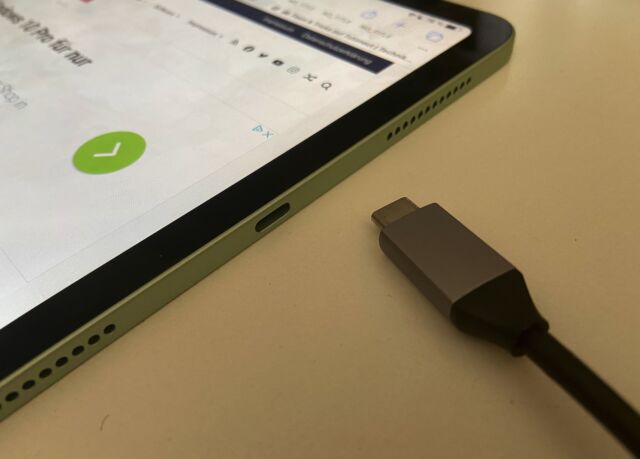
Die Zeit teurer Ersatznetzteile für Surface und MacBook sind also passé! Das ist insgesamt sehr erfreulich, dass mit dem neuen Standard das Thema mobiles Laden endlich einen einheitlichen Weg gefunden hat. Seit dem iPad Pro 2018 sind zudem auch die ersten iOS Geräte auf dem USB-C Standard angekommen.
Verbinden mit USB-C
Neben Strom können auch Daten über den Bus geschoben werden – etwa für den Anschluss von Monitoren an MacBook, Surface und Co. Kleine Docks sind besonders für Apples mobile Rechner und Microsoft Surface-Geräte in Mode gekommen. Wer den Aufpreis für Thunderbolt Docks scheut, kann auch kostengünstigere USB-C Varianten kaufen. Ein wenig aufpassen sollte man jedoch bei mit 10-Gigabit-Ethernet angepriesenen USB-C-Lösungen! Kauft man hier die USB-Variante, ist die interne Kommunikation ein wenig langsamer als bei der Thunderbolt-Variante.

Der Grund: Bei Thunderbolt wird die Karte intern via PCI-express angeschlossen wird und nicht durch den USB-Flaschenhals muss. Das ist aber ein Malus, der fast nur die Profis betrifft. Unterwegs sind die Mini-Docks mit HDMI und Kartenleser jedoch pures Gold wert und bieten manchmal sogar noch die Möglichkeit alte USB-A Geräte anzuschließen.
Musik genießen über USB-C
Neben Kopfhörern mit Lightning-Ports gibt es mittlerweile auch Geräte mit USB-C Anschluss. Diese sind jedoch vergleichsweise rar gesät und meist auch nur dann verfügbar wenn es auch ein Pendant zu Apples Lightning-Port gibt. Hier würde ich weiterhin auf gute Bluetooth Kopfhörer (Anker Liberty Air 2 Pro, HiTuneX6 ) verweisen oder klassische Klinkenkopfhörer, wenn Latenz für euch eine entscheidende Rolle spielt. Notfalls hilft ein günstiger Adapter bei, die Hürde zwischen Klinke und USB-C zu überwinden.
Welche Kabel kaufen?
Die Frage nach dem richtigen USB-C-Kabel war besonders in den wilden Anfangstagen ein großes Thema. Einige Nutzer klagten über Inkompatibilitäten oder Verbindungsabbrüche. Das ist mittlerweile besser und man kann fast blind die Kabel von Zulieferern wie Anker, uGreen und co kaufen. Apples und Googles teure Varianten sind kaum im Preis gefallen, in der Praxis aber auch schlicht und ergreifend nicht mehr notwendig.

USB-C im Smarthome und im eBook
Auch im Smart-Home-Segment geht es in Sachen USB-C endlich voran. Dominierte hier bei Akku-Geräten noch der alte microUSB-Spökes, kommen mittlerweile immer mehr Geräte mit USB-C auf den Markt. Auch hier ist die Vereinheitlichung mehr als willkommen. Wenn das letzte microUSB Gerät meinen Haushalt verlässt, mache ich eine Flasche auf! Selbst die letzten Verfechter von microUSB, Amazons Kindle Reihe sind mit der letzten Version auch auf USB-C umgestiegen.
Vorwärts in die Zukunft
2022 wird das Jahr des USB-C, so viel steht fest. Keiner sollte heute (besonders in den Shopping Weeks vor Weihnachten) noch auf veraltete Standards setzen, was man mittlerweile sogar in der EU verstanden hat.. Der vielseitig einsetzbare Stecker hat eine erstaunliche Reise hingelegt: vom MacBook Schock bis hin zum quasi Standrad besonders im mobilen Bereich. Fehlt noch das iPhone. Wobei… zumindest über Umwege gibt es das iPhone mit USB-C ja auch schon ;-)




